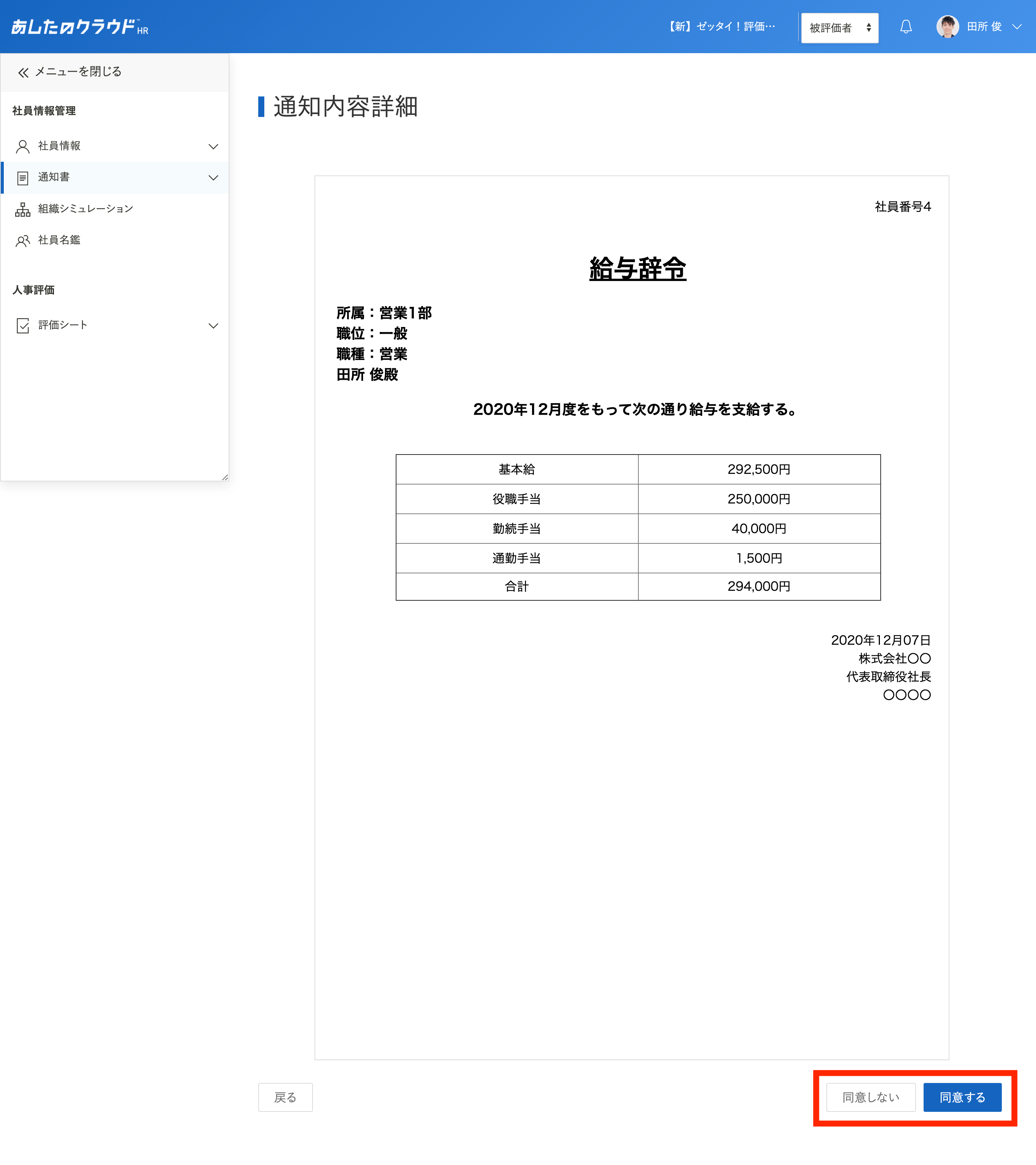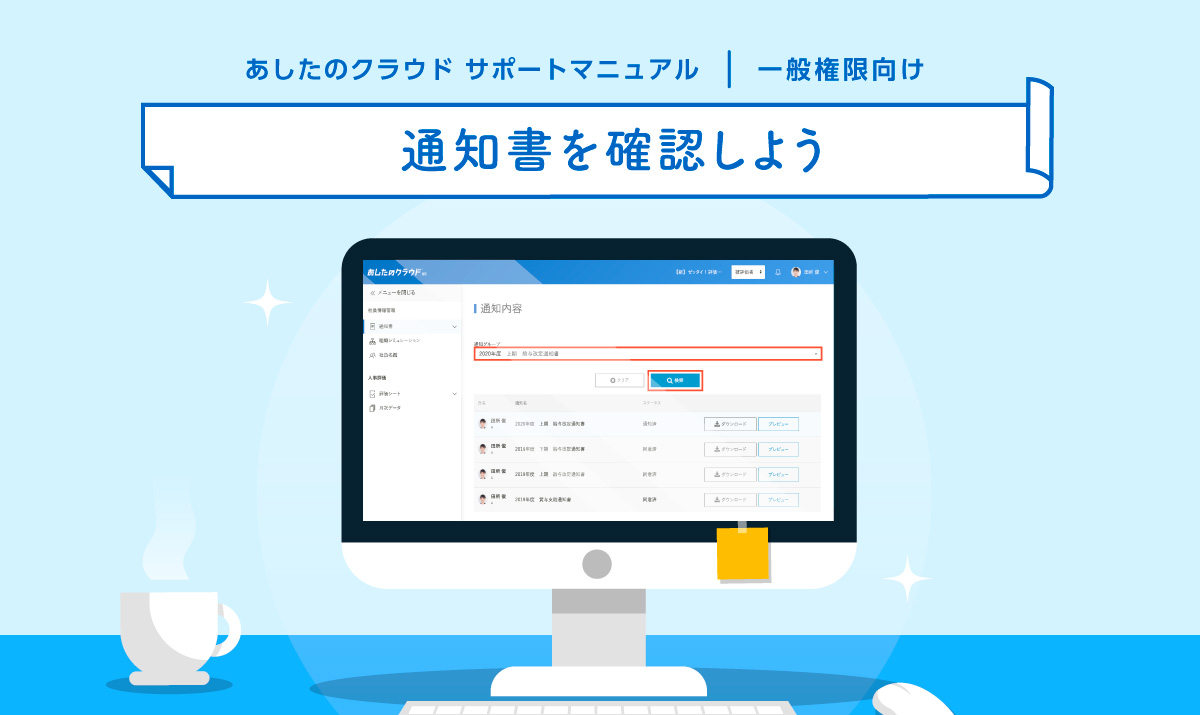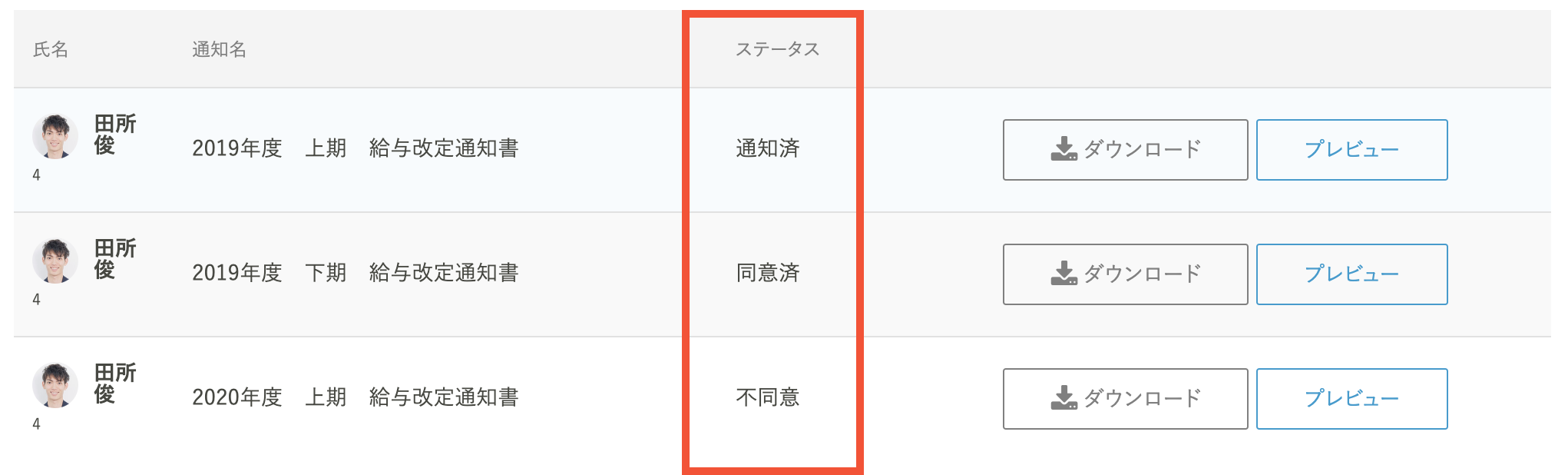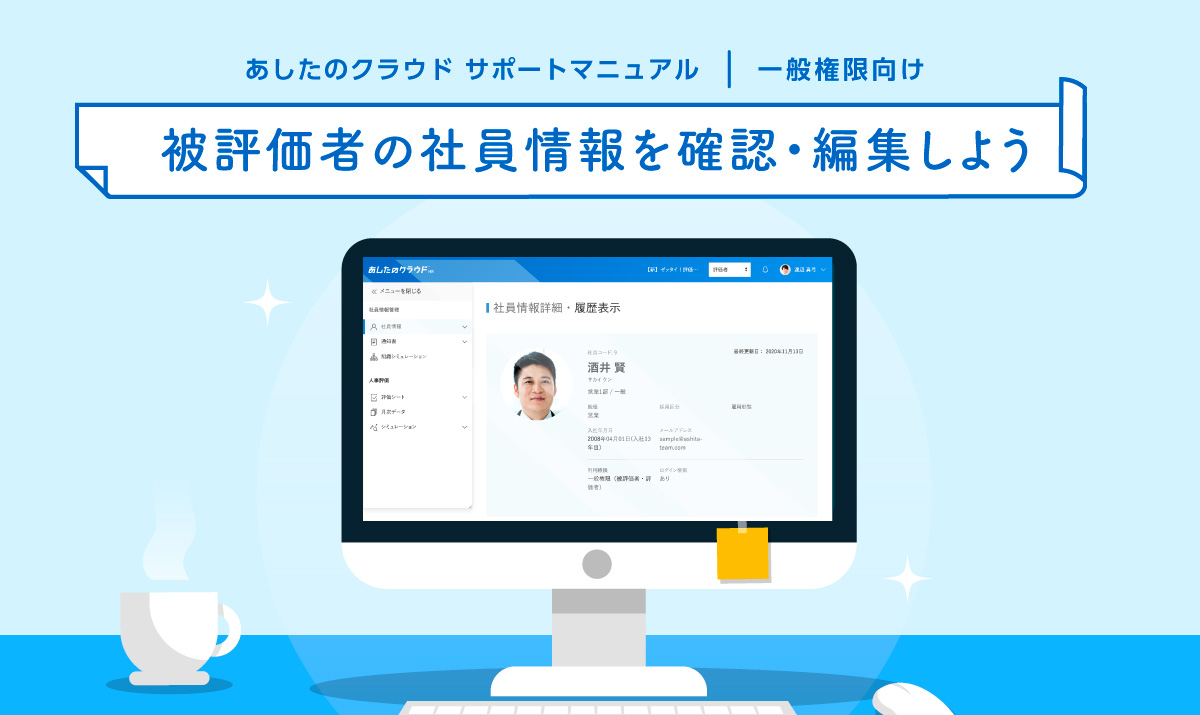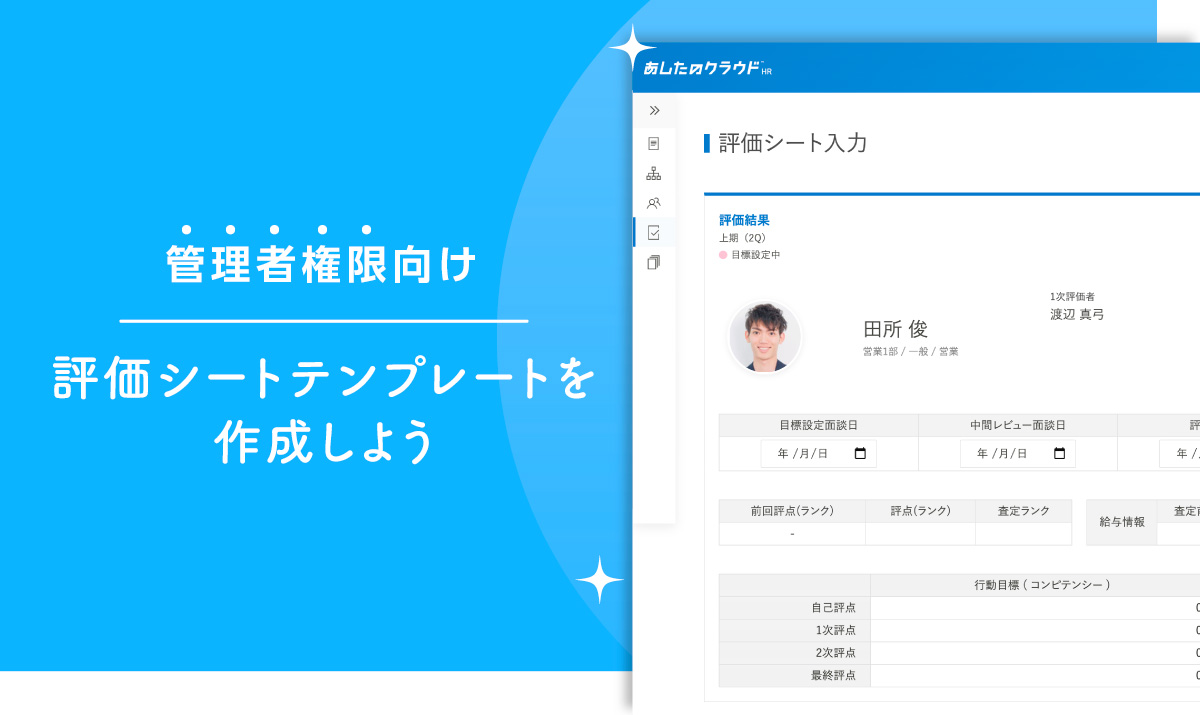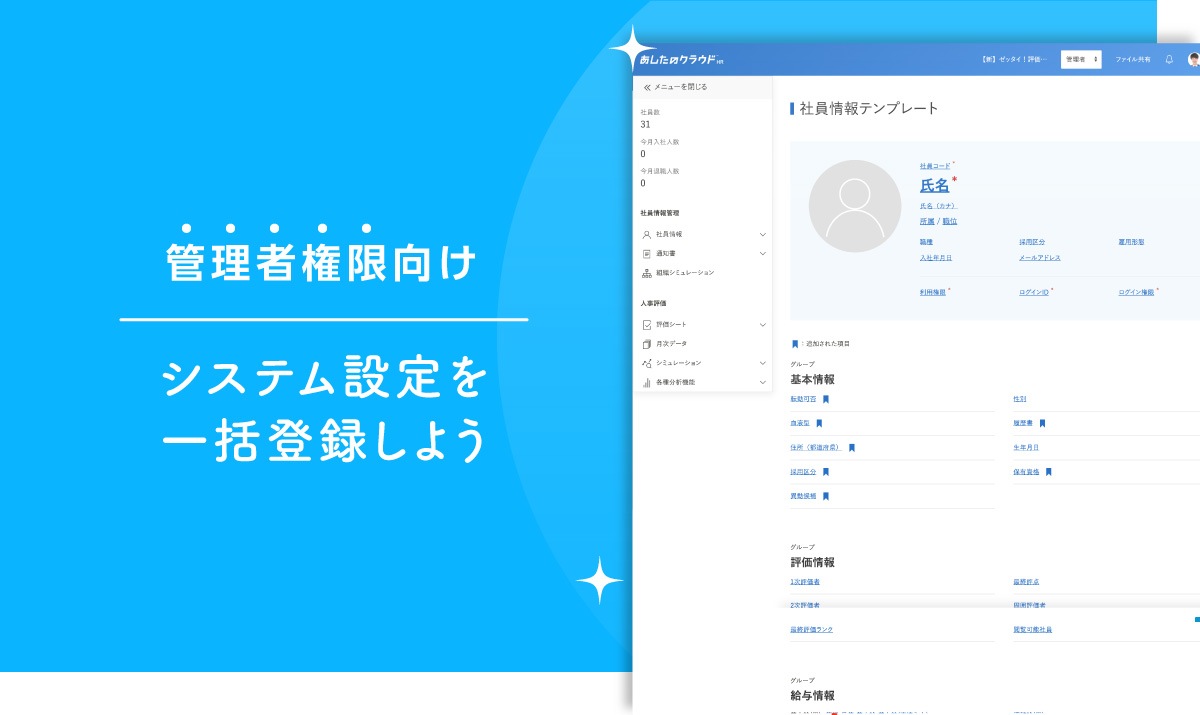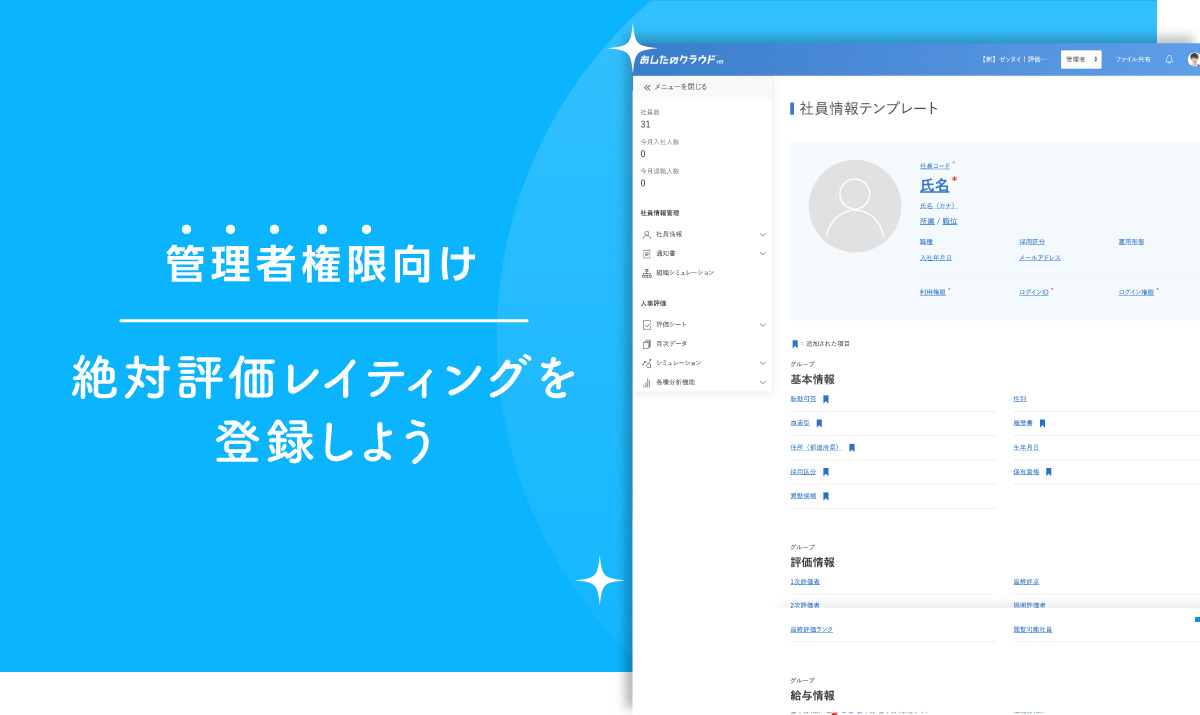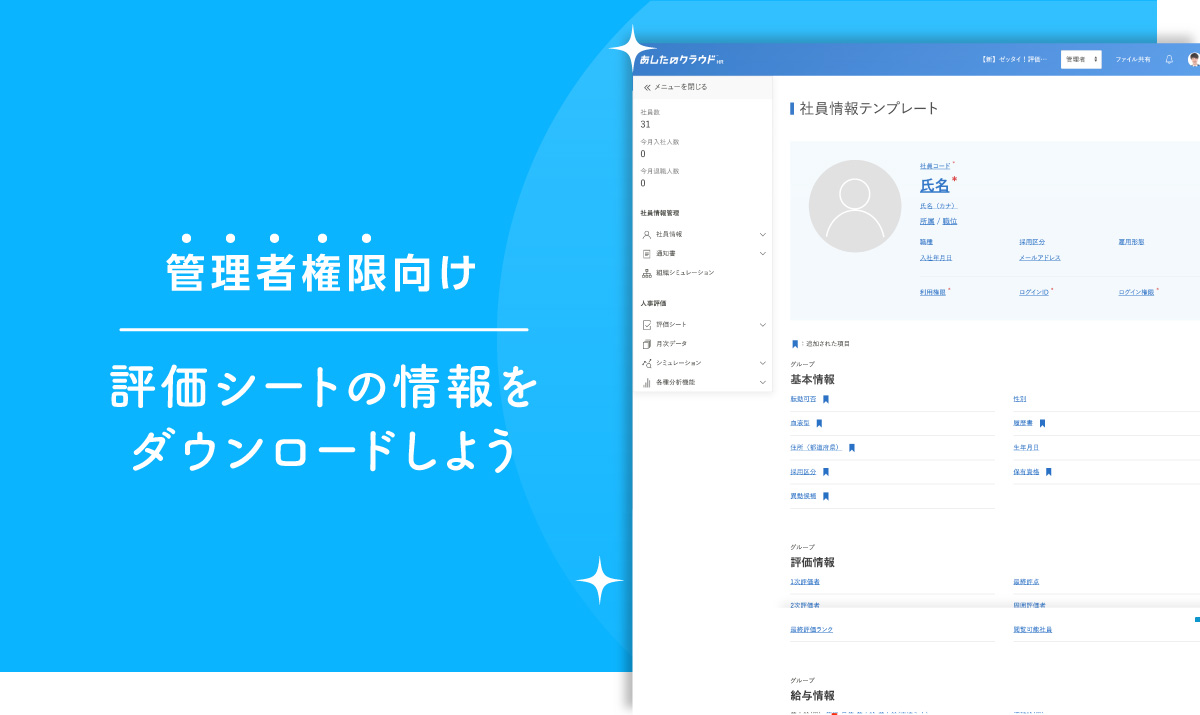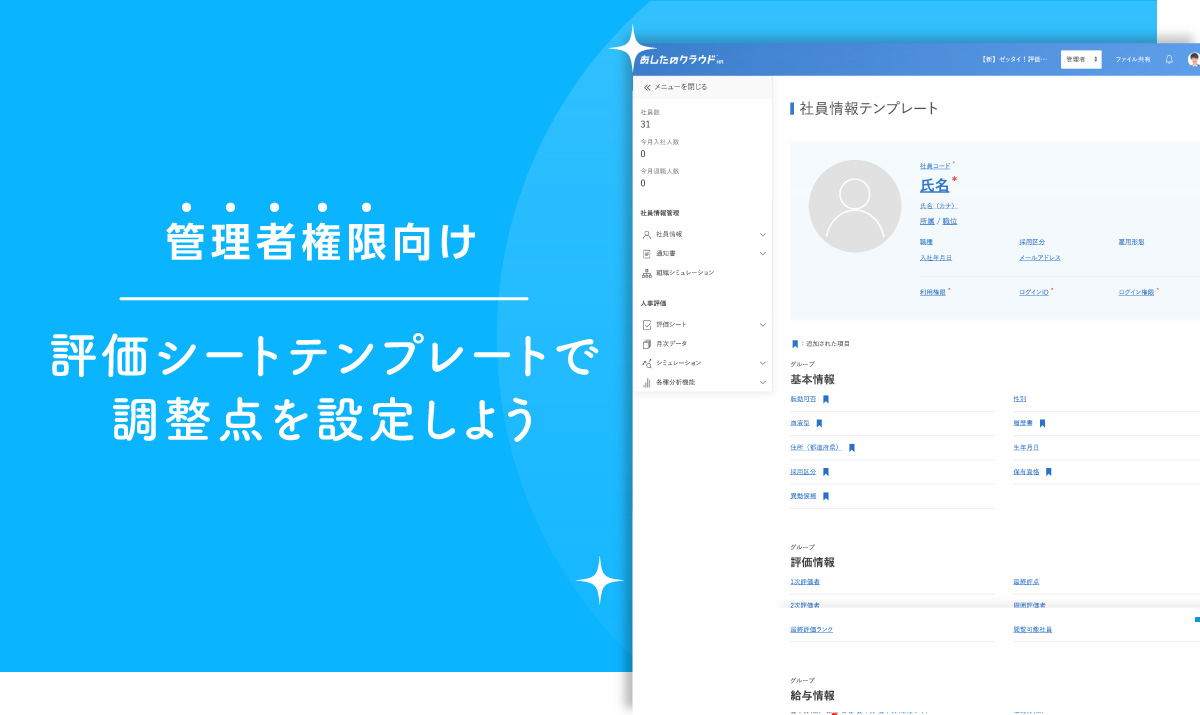目次
通知書発行機能では、雇用契約書、賃金改定同意書、給与改定通知書、労働条件通知書など、各種社内の通知書を受け取ることができます。この記事では、そんな通知書の受け取り方や、見る方法について解説します。
通知書の確認
「通知内容」をクリックします。
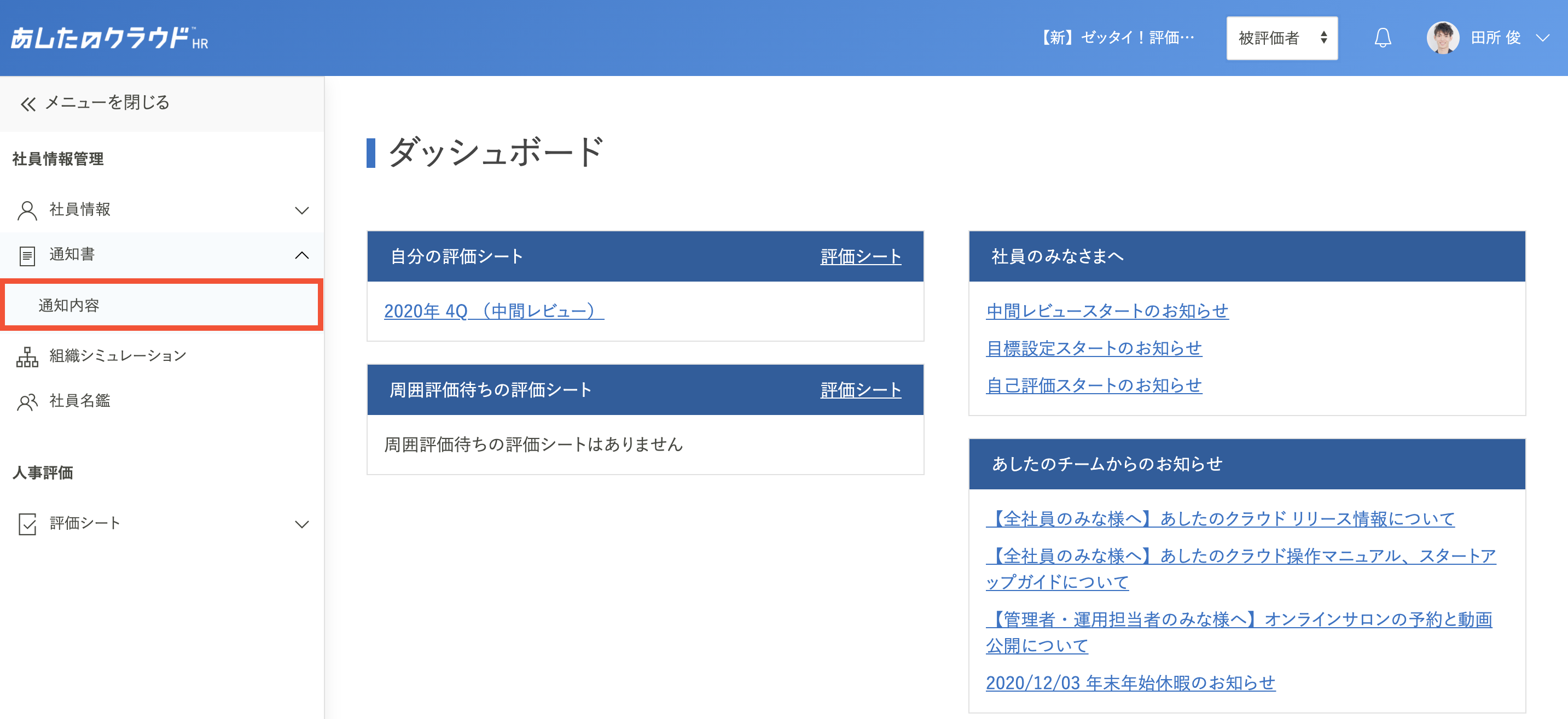
発行された通知書の一覧が表示されます。
通知グループのプルダウンメニューから選択し「検索」をクリックします。
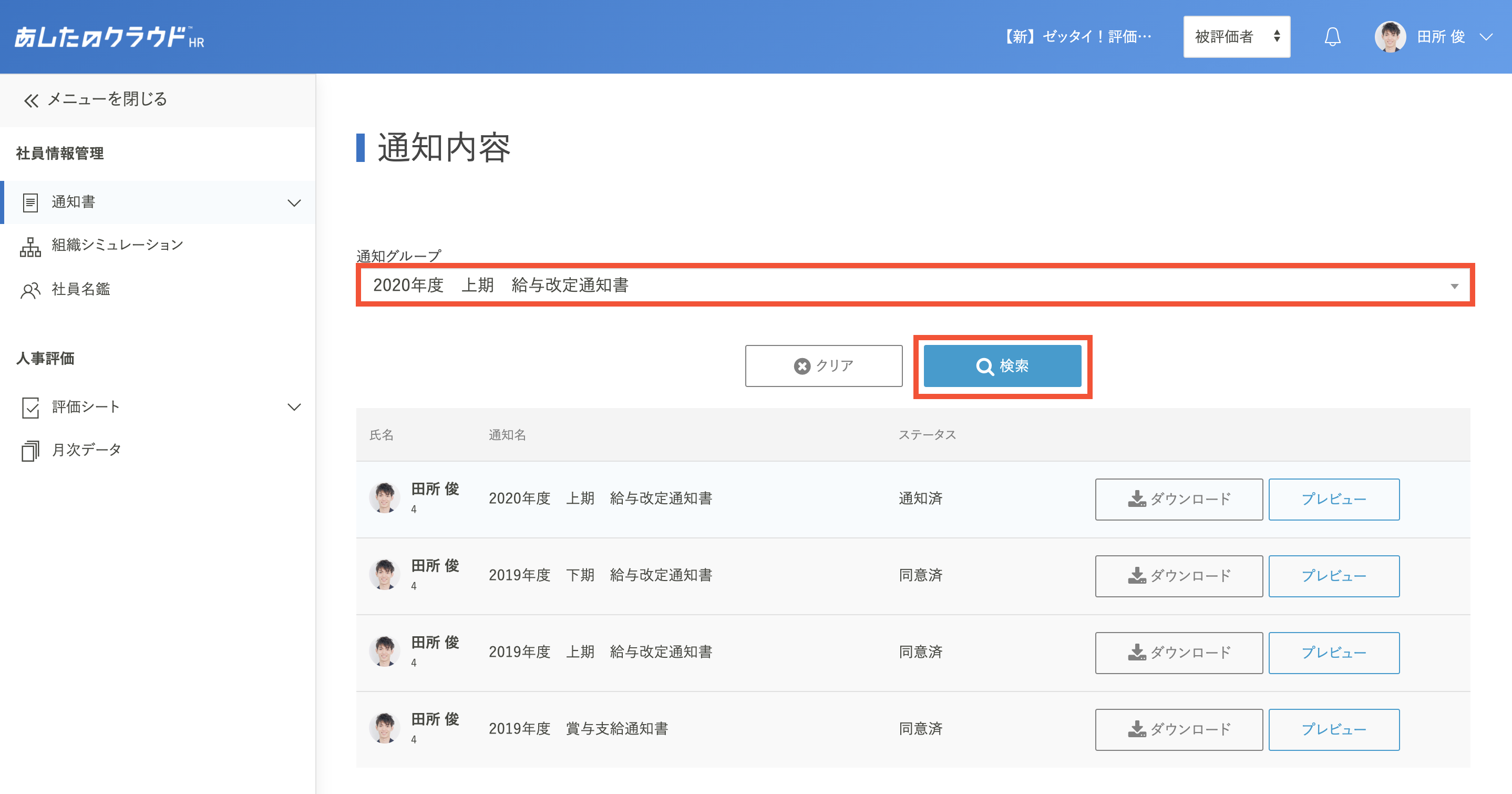
確認したい通知書の「プレビュー」をクリックします。
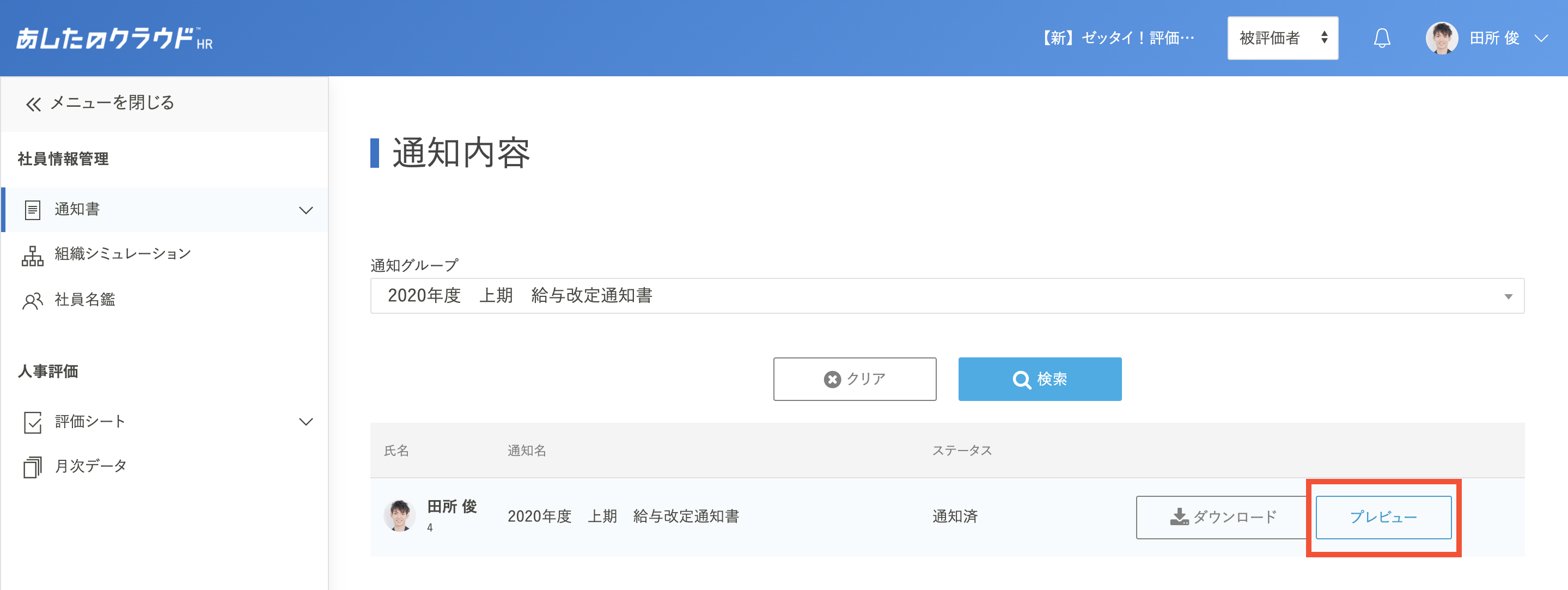
通知内容詳細が表示されます。
内容を確認し、下部の本人同意ボタンをクリックします。
設定によって「同意しない」ボタンが表示されない場合と、どちらのボタンも表示されない場合があります。